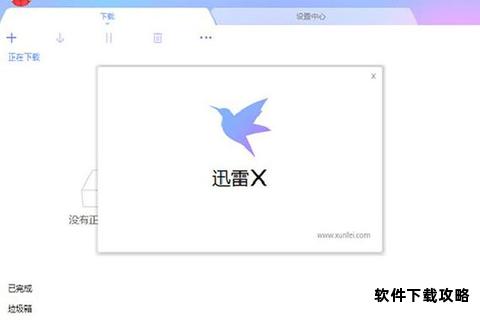迅雷下载加速技巧与资源支持全攻略
19429202025-05-28下载排行8 浏览
迅雷作为国内主流下载工具,凭借其多协议加速技术和丰富的资源支持,深受用户青睐。在实际使用中,用户常会遇到下载失败、速度缓慢、浏览器支持异常等问题。本文将从多个维度分析常见故障,并结合实用解决方案及优化技巧,帮助用户高效应对各类下载难题。
一、网络连接与服务器相关问题
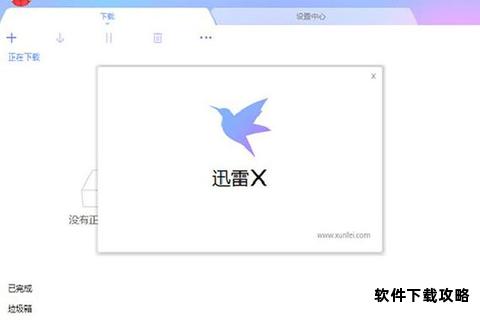
1. 网络环境检查
网络不稳定是导致下载失败或速度骤降的首要原因。建议通过以下步骤排查:
验证网络状态:尝试访问其他或应用,确认网络正常。若存在断流,可重启路由器或切换至其他网络(如手机热点)。
优化带宽分配:在多设备共享的网络中,若其他设备占用大量带宽(如在线视频、大型文件传输),可通过路由器设置限速功能,或选择非高峰时段下载。
解除网络限制:校园网或公司网络可能禁用P2P协议。此时需联系管理员申请权限,或使用VPN绕过限制(需遵守当地法规)。
2. 服务器响应异常
若提示“服务器响应超时”或“资源连接失败”,可采取以下措施:
更换下载链接:源文件服务器可能失效,尝试寻找其他有效链接。
启用迅雷云盘加速:将资源保存至云盘后,再从云端下载至本地,利用迅雷服务器的高速通道提升成功率。
等待官方修复:若为迅雷服务器故障,需关注官方公告或暂时使用替代工具(如IDM、qBittorrent)。
二、软件设置与版本管理

1. 升级至最新版本
旧版本可能因协议兼容性差或功能缺失导致下载异常。建议定期检查更新,卸载旧版后从官网下载安装包。
2. 调整迅雷核心参数
通过优化设置释放软件性能:
启用加速功能:在“设置中心”开启“镜像服务器加速”及“P2P加速”,提升资源获取效率。
限制上传速度:避免上传占用过多带宽,将最大上传速度设为2048KB/s,下载速度根据带宽灵活调整。
清理注册表冲突:若浏览器插件异常(如Chrome无法调用迅雷),需卸载所有迅雷版本及插件,通过注册表编辑器(`regedit`)删除残留项后重装。
3. 排除安全软件干扰
部分杀毒软件或防火墙可能误判迅雷为风险程序。解决方式包括:
将迅雷添加至信任列表。
临时关闭防火墙或安全软件进行测试。
三、资源与存储相关问题
1. 资源有效性验证
磁力链接转种子:若磁力链失效,可通过迅雷提取URL生成种子文件(`.torrent`),再使用种子下载。
校验文件完整性:下载至99%时卡顿可能是数据校验延迟。耐心等待或暂停后重新开始任务。
2. 存储空间优化
清理磁盘空间:确保目标分区剩余容量大于文件大小,避免因空间不足中断。
路径规范化:存储路径避免包含特殊符号或过长中文名,建议使用纯英文短路径。
四、硬件性能与磁盘瓶颈
1. 机械硬盘性能不足
高速下载时机械硬盘易因频繁寻道引发“磁盘繁忙”,表现为速度骤降或卡99%。解决方案:
升级固态硬盘(SSD):SSD的随机读写性能远超机械硬盘,可显著缓解瓶颈。
限制下载速度:在“设置”中手动限制下载速度,避免超出磁盘写入能力。
2. 外接设备异常
使用移动硬盘或NAS下载时,若提示“创建文件失败”,需:
检查USB连接稳定性,修复文件系统错误(右键属性→工具→检查磁盘)。
格式化磁盘为NTFS/exFAT格式,避免FAT32的单文件4GB限制。
五、浏览器扩展支持异常
1. 修复Chrome插件失效
若迅雷无法接管浏览器下载任务,按以下步骤操作:
卸载所有迅雷版本及残留插件。
通过注册表删除`Thunder`、`Xunlei`相关项,重启后安装官方迅雷X。
2. 使用迅雷口令直链
复制资源口令至迅雷网盘搜索框,直接保存并下载,规避浏览器兼容性问题。
六、高级解决方案与替代工具推荐
1. 迅雷会员特权利用
开通超级会员可解锁高速通道、离线下载及云盘加速功能,尤其适合冷门资源。
2. 第三方工具辅助
IDM(Internet Download Manager):适合HTTP/FTP直链下载,支持多线程加速。
qBittorrent:开源BT客户端,无广告且支持种子制作。
Free Download Manager:跨平台工具,支持批量下载与限速功能。
迅雷下载问题的根源可归纳为网络、软件、资源及硬件四大类。用户需根据具体提示逐步排查,优先确保网络通畅与软件更新,再针对性优化设置或升级硬件。对于复杂故障(如注册表冲突),建议参考官方指南或联系客服。通过综合运用上述方法,可大幅提升下载效率,充分发挥迅雷的多协议加速优势。